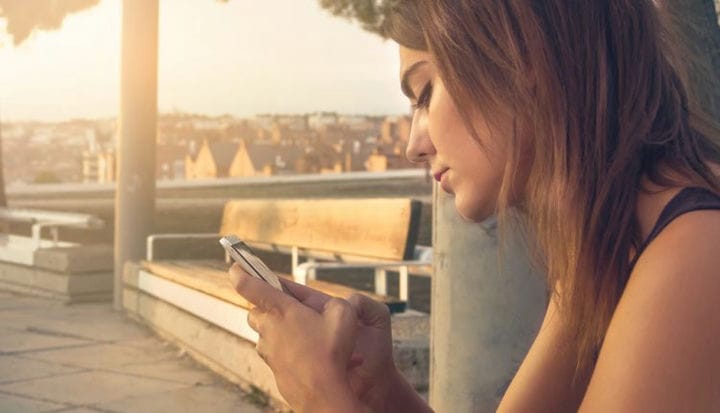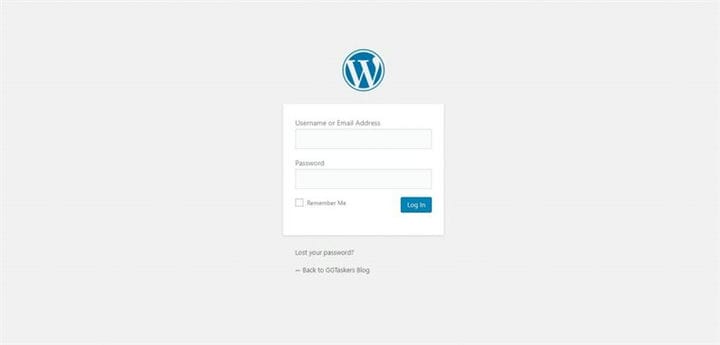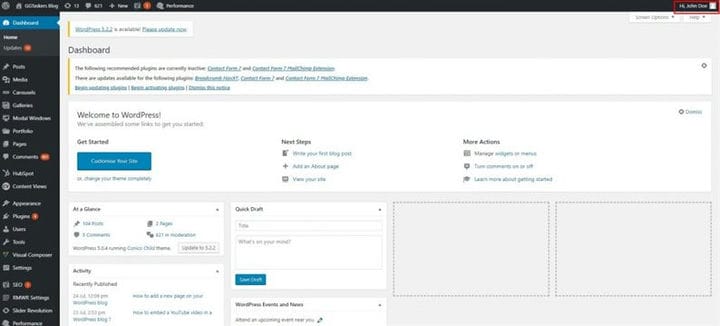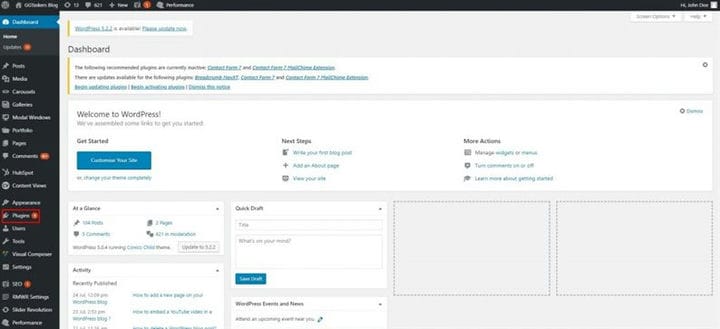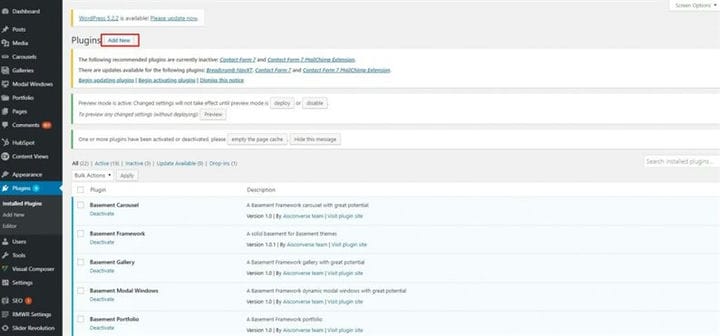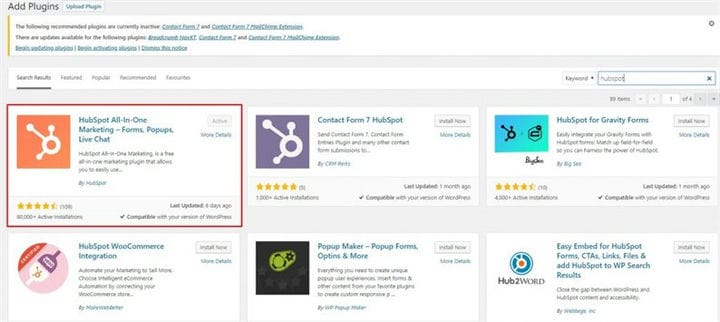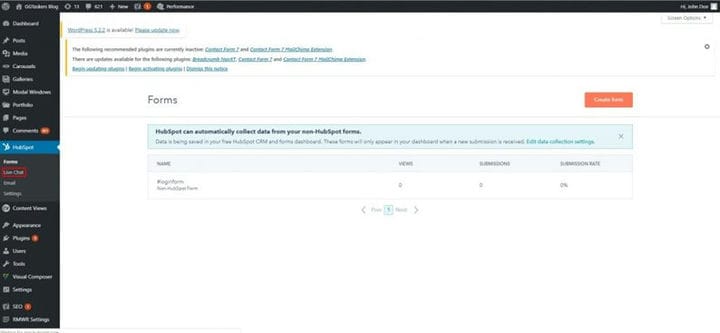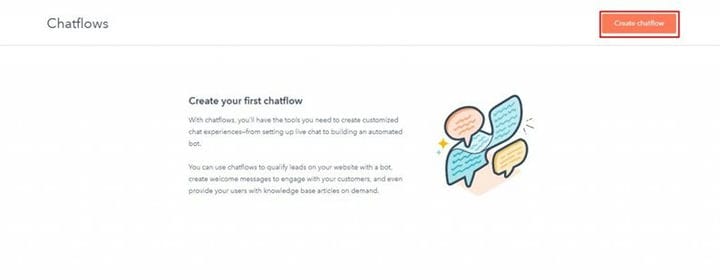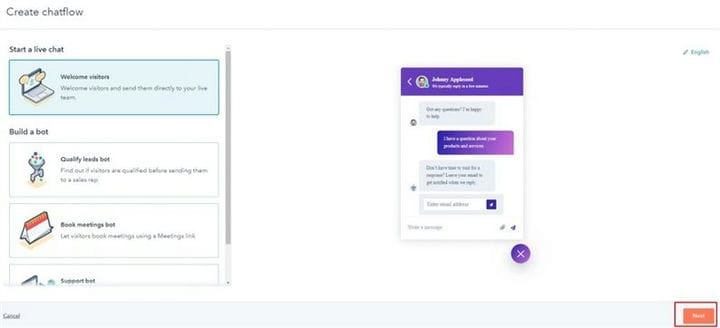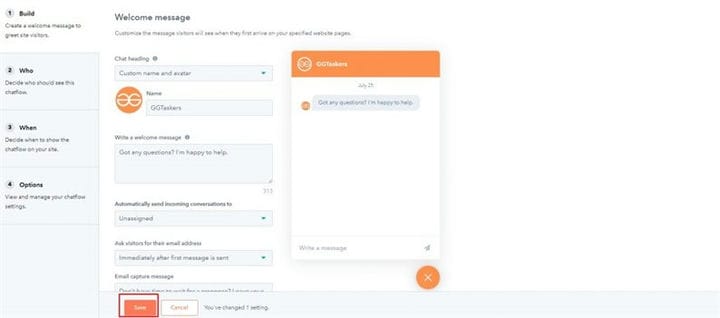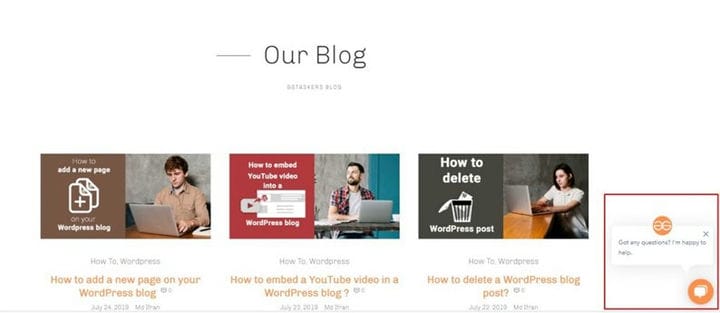Live-chatin lisääminen WordPress-blogiisi laajennuksen avulla
Live chat on ohjelmisto, jonka asetat verkkosivustolle ja joka auttaa verkkosivuston kävijöitä kommunikoimaan yrityksen kanssa sivuston kautta reaaliajassa. Yritysten edustajat voivat käyttää live-chat-ohjelmistoa ja kommunikoida vierailijoiden kanssa verkkosovellusten tai mobiilisovelluksen avulla. Kaikki tapahtuu reaaliajassa, ja jotkut live-chat-ohjelmistot tukevat myös tiedostojen jakovaihtoehtoja. Jotkut elävät chat-alustat ovat vain keskusteluvaihtoehto, kun taas toiset voivat olla jäävuori. Pinnan alla on kokonainen asiakkuuksien hallintajärjestelmä (CRM) automatisoitujen viestien, sähköpostien lähettämiseen, koulutusmateriaalien tarjoamiseen, asiakkaiden konsultointiin ja yleisesti sujuvaan asiakaspalveluun.
On aina hienoa, että sivustollesi on asennettu live-chat. Kun pidät blogia WordPressissä, live-chat voi olla kätevää. Tässä blogissa näytän sinulle, kuinka voit lisätä live-chatin WordPress-blogiisi laajennuksen avulla.
Vaihe 1: Sinun on siirryttävä verkkosivustosi taustajärjestelmään tai WordPressiin. se tunnetaan nimellä wp-admin. Wp-admin on yleinen kirjautumistunnus WordPress-verkkosivustolle. Oletetaan, että verkkosivustosi on www.example.com, sinun on kirjoitettava URL-osoite muodossa www.example.com/wp-admin.
Vaihe 2: Kun olet kirjautunut sisään, pääset kojelautaan. Nyt sinun on varmistettava, että kirjaudut sisään järjestelmänvalvojana.
Vaihe 3: Kojelaudassasi on välilehti nimeltä plugin. Jos haluat asentaa WordPress-laajennuksen, sinun on napsautettava laajennusta.
Vaihe 4: Näytön yläreunassa on Lisää uusi -painike. Jos haluat lisätä laajennuksen, sinun on napsautettava Lisää uusi.
Vaihe 5: Käytän HubSpot-laajennusta live-chatin lisäämiseen. Sinun on etsittävä laajennusta hakupalkista. Kirjoita Hubspot. Olen jo asentanut lisäosat
Vaihe 6: Kun olet asentanut laajennuksen, näet uuden välilehden nimeltä HubSpot. Napsauta nyt HubSpot-välilehteä.
Vaihe 7: HubSpot-välilehden alta löydät alivälilehden nimeltä Live chat. Jos haluat lisätä live-chatin WordPress-sivustollesi, sinun on napsautettava live-chattia.
Vaihe 8: Uusi ikkuna avautuu, ja sieltä löydät Luo Chatflow -painikkeen. Sinun on napsautettava Chat-kulkua.
Vaihe 9: Kun uusi ikkuna avautuu, sinun on napsautettava Seuraava-painiketta, joka on näytön oikeassa alakulmassa.
Vaihe 10: Nyt sinun on asetettava kaikki tietosi. Se on melko itsestään selvää. On vaihtoehtoja, kuten rakentaa, kuka, milloin ja muutama kehittyneempi vaihtoehto. Sinun on annettava tiedot, jotka edustavat yritystäsi tai verkkosivustoasi. Kun olet valmis, napsauta Tallenna. Ohjelmisto on jo asennettu verkkosivustolleni. Asennusprosessin lopussa saat seurantakoodin, joka sinun tulee sijoittaa verkkosivustosi otsikkoon. Koodi annetaan alla:
<!– HubSpotin upotuskoodin alku –><scripttype="text/javascript"id=”hs-script-loader”async
defer src=”//js.hs-scripts.com/6188367.js”><!– HubSpotin upotuskoodin loppu –>
Vaihe 11: Siirry blogiisi, ja sieltä löydät live-chatin.
Asennusprosessi voi kuulostaa hieman vaikealta, kun teet sen ensimmäistä kertaa, ja jos et tiedä kuinka seurantakoodi liitetään, ota meihin yhteyttä.